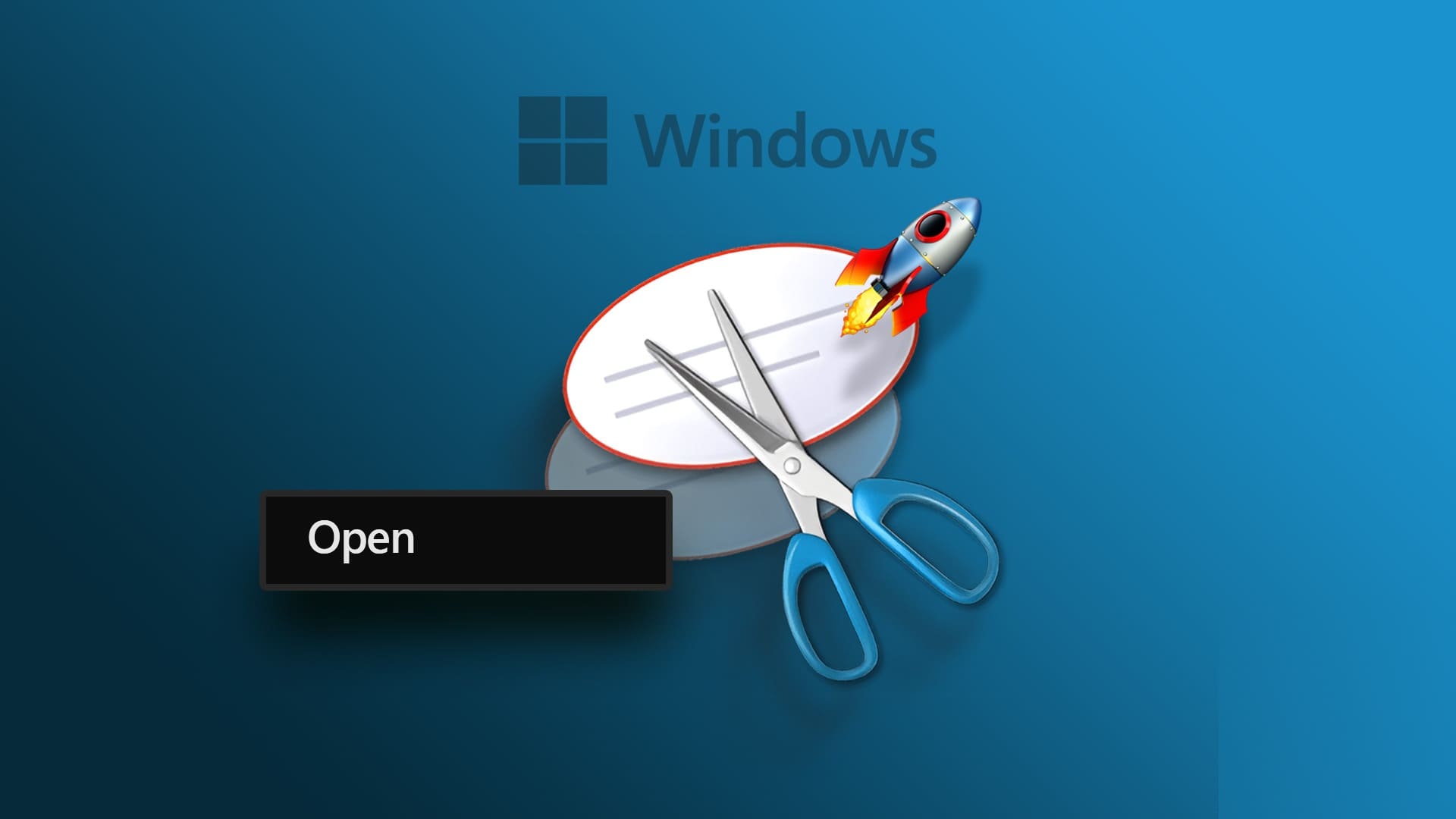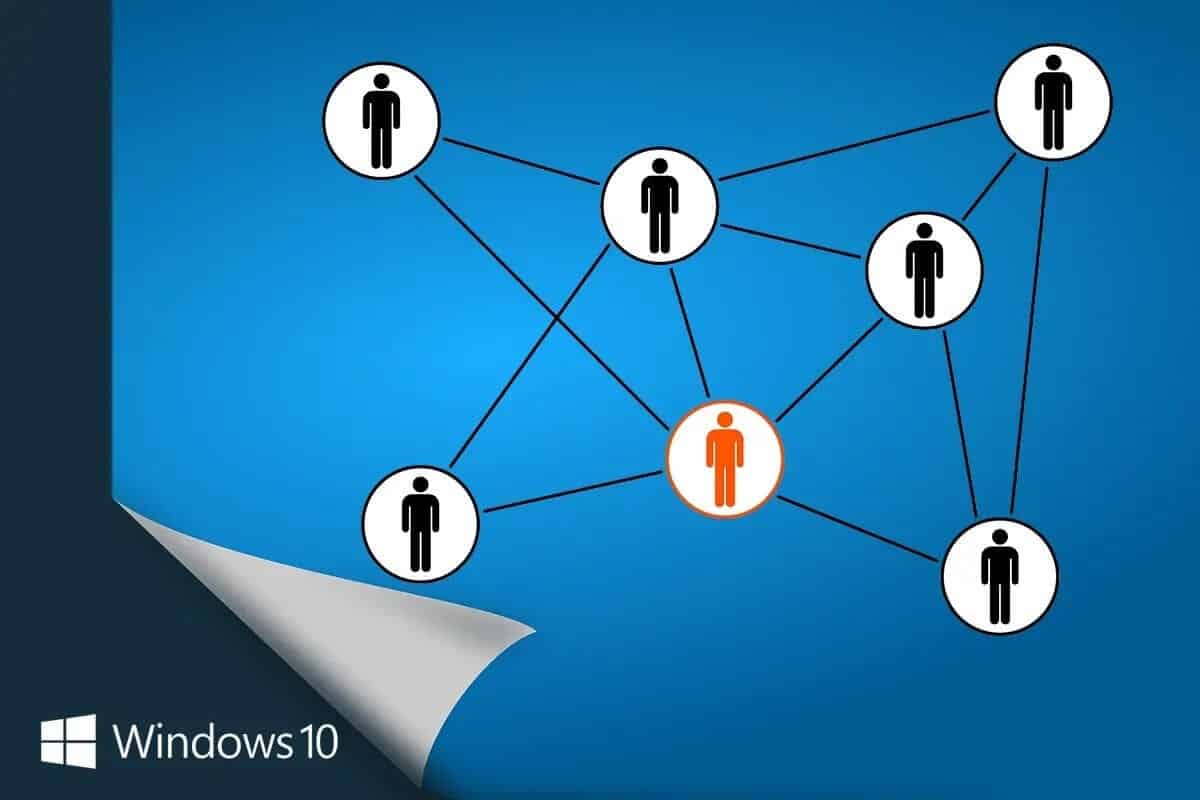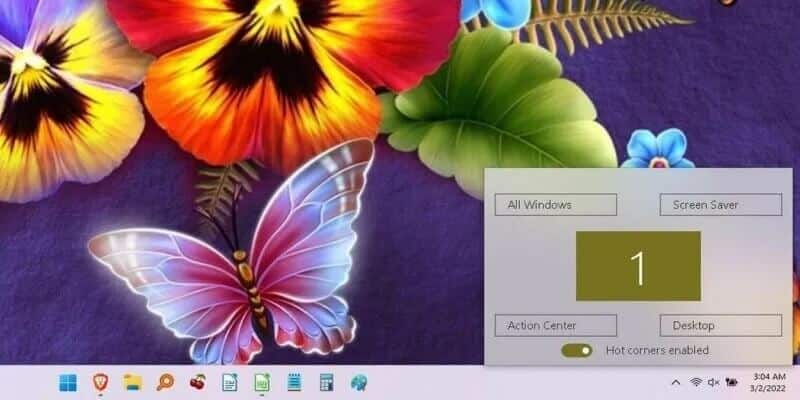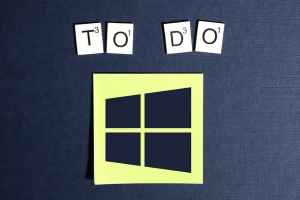under Programinstallation För första gången kanske du vill dubbelkolla om du brukar tillåta alla begärda behörigheter och acceptera alla uppmaningar utan att uppmärksamma dem. Praktiskt nog låter Windows 11 dig gå igenom dessa appbehörigheter och hantera dem som du tycker passar. Den här guiden guidar dig genom stegen för att aktivera, inaktivera och hantera appbehörigheter i Windows 11. Så, utan vidare, låt oss komma igång.
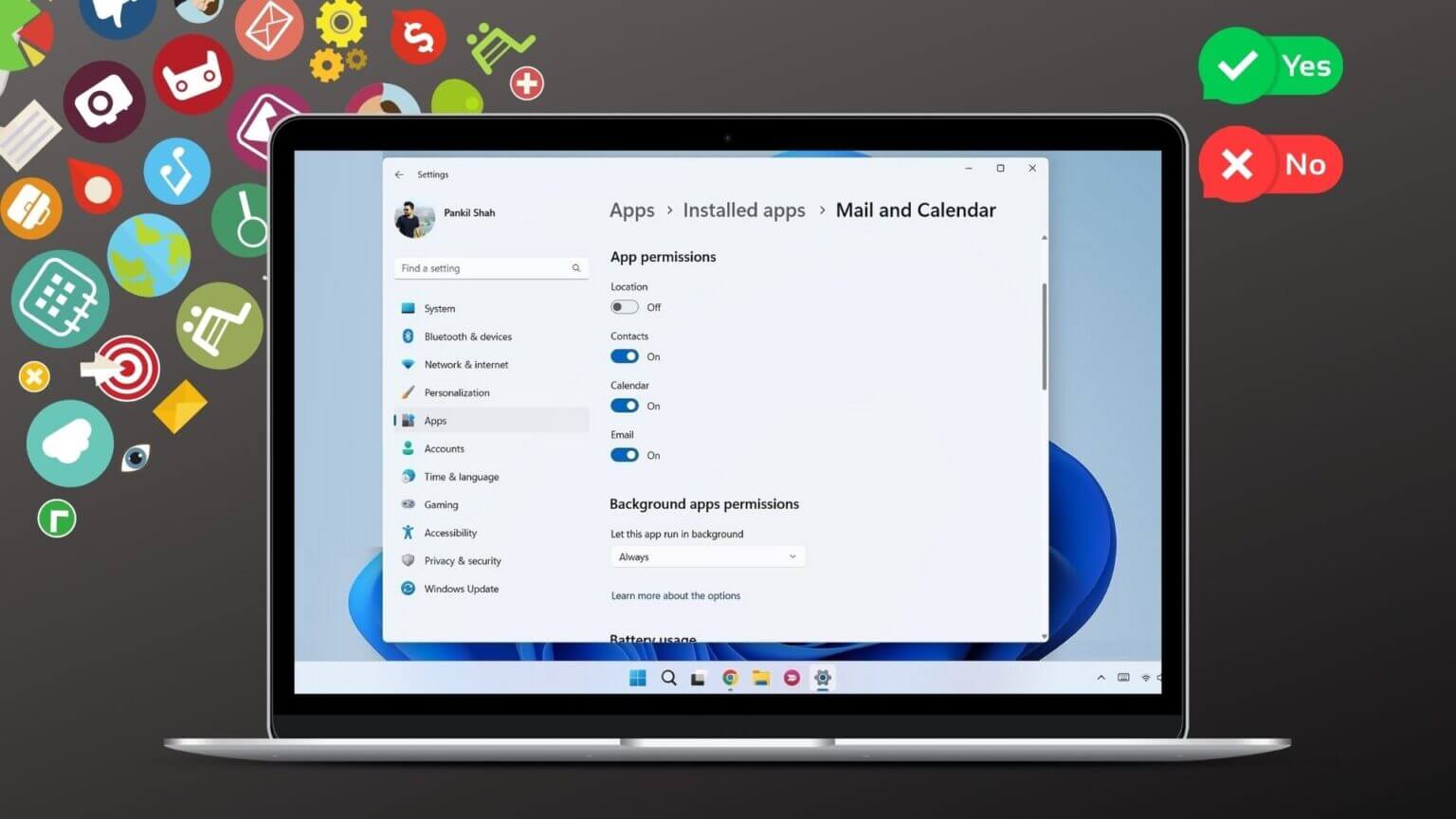
Så här fungerar appbehörigheter i Windows
behöva Program på Windows Åtkomstbehörighet för datorns hårdvaru- och mjukvarufunktioner. Detta inkluderar åtkomstbehörighet för din plats, kamera, mikrofon etc. Till exempel kommer Väder-appen i Windows att begära åtkomstbehörighet för dina platsdata för att tillhandahålla relevant information.

Helst vill du ge en app alla behörigheter den behöver. Det kan dock finnas tillfällen då en app försöker få behörigheter den inte behöver. Att ge dessa behörigheter kan äventyra din integritet.
I båda fallen behöver du veta hur du tillåter eller avstänger appbehörigheter i Windows 11. Det är detta vi kommer att gå igenom i nästa avsnitt.
Så här aktiverar eller inaktiverar du behörigheter för enskilda appar
Om du vill aktivera eller inaktivera behörigheter för en specifik app måste du öppna appens inställningar i Windows. Det finns två sätt att göra detta.
Aktivera inaktivera behörigheter från inställningar
Steg 1: Öppna Start-menyn och klicka på Alla appar högst upp för att visa en lista över installerade appar.
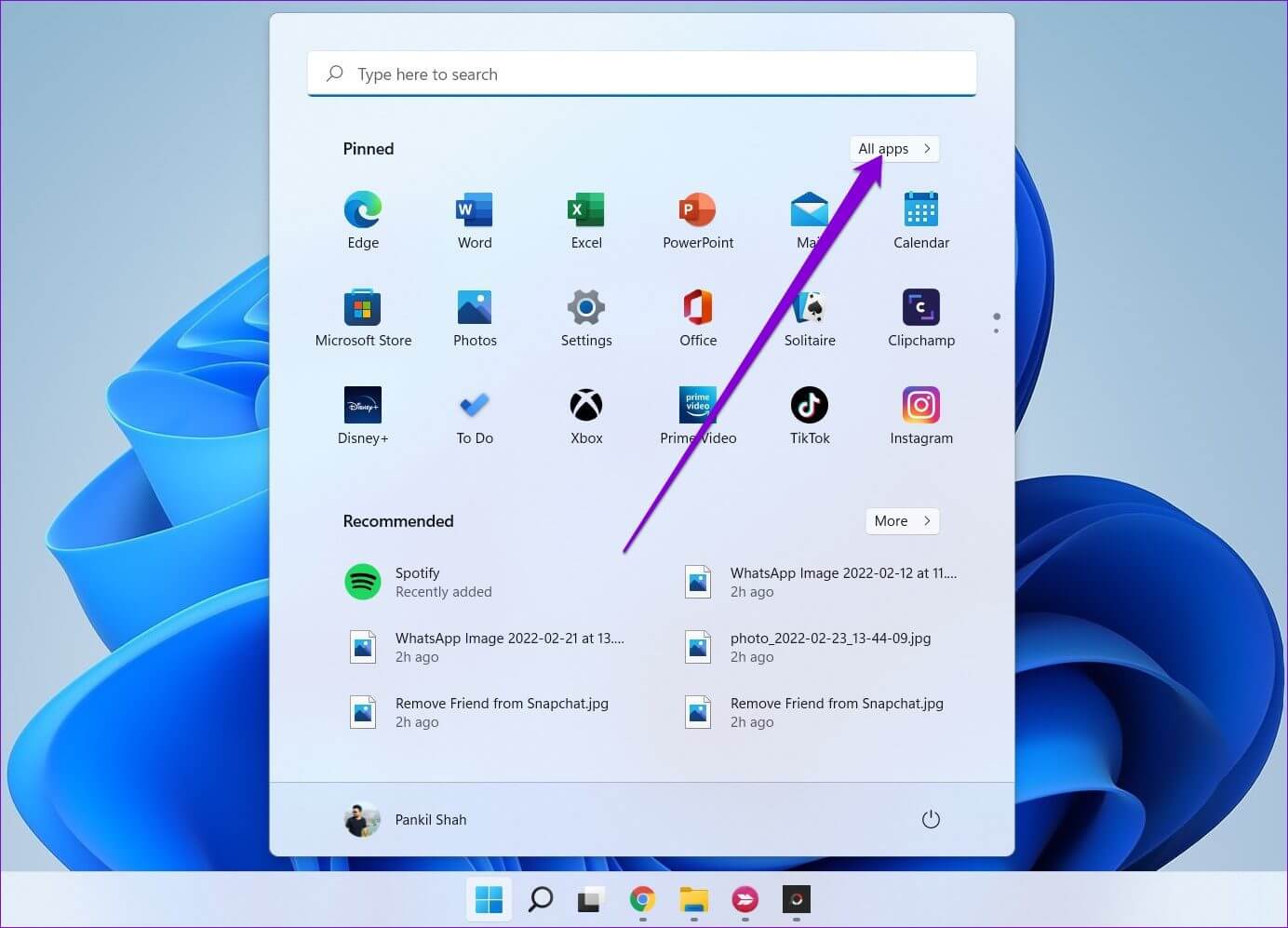
Steg 2: Scrolla ned för att hitta den app som du vill konfigurera behörigheter för. Högerklicka på den, välj Mer och välj Appinställningar.
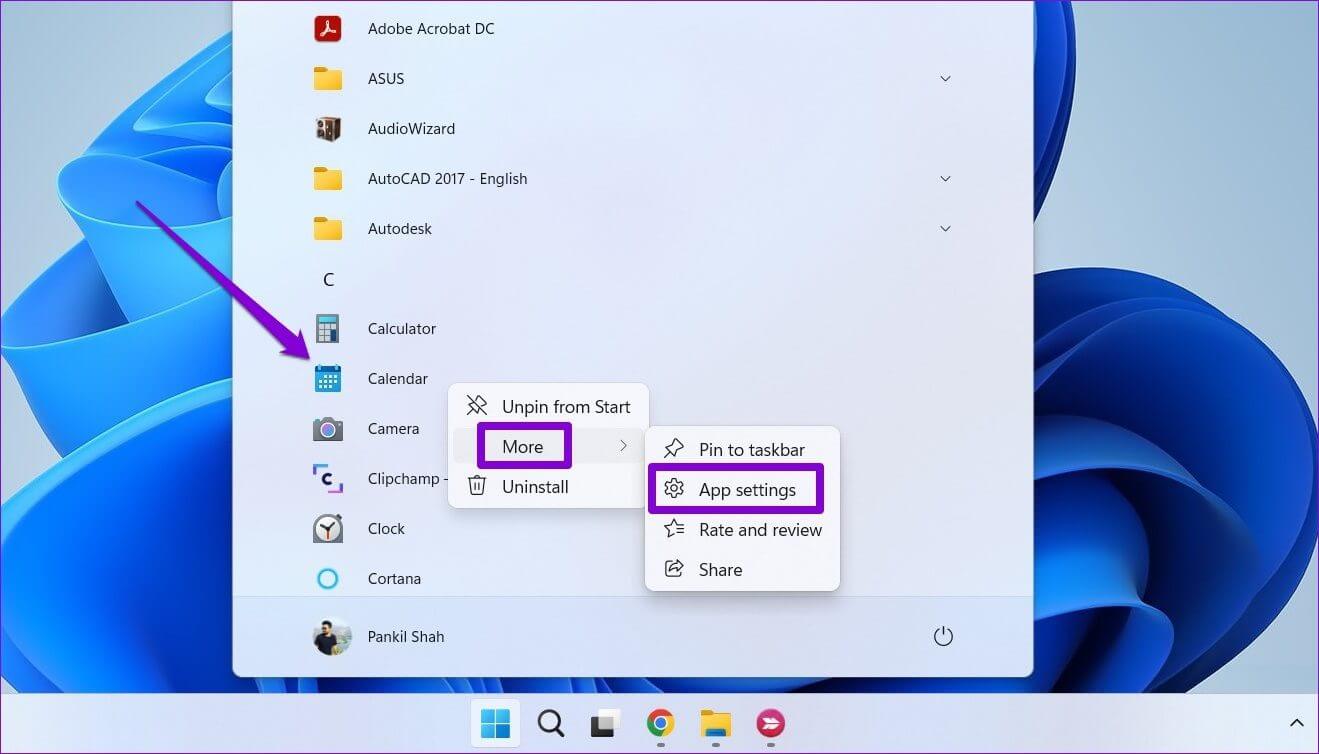
Steg 3: I nästa fönster använder du växlingsknapparna under Appbehörigheter för att aktivera eller inaktivera vissa behörigheter som du tycker passar.
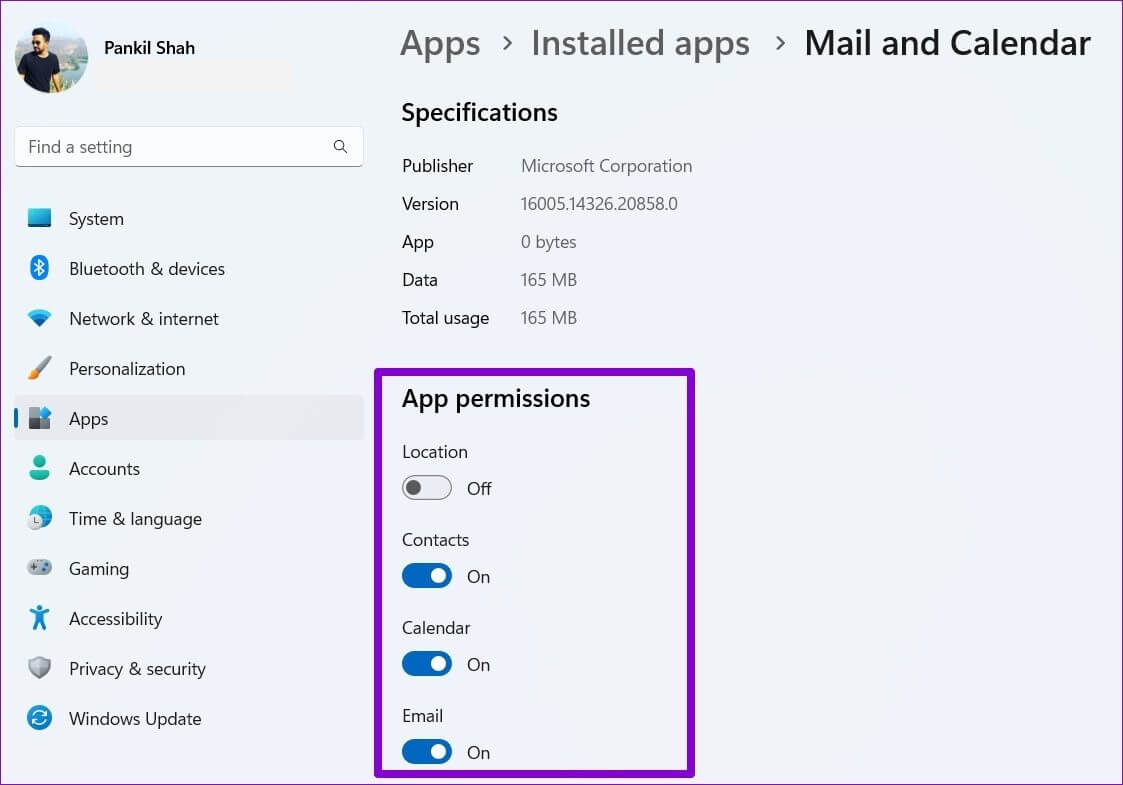
Dessutom kan du tillåta eller förhindra att en applikation körs i bakgrunden.
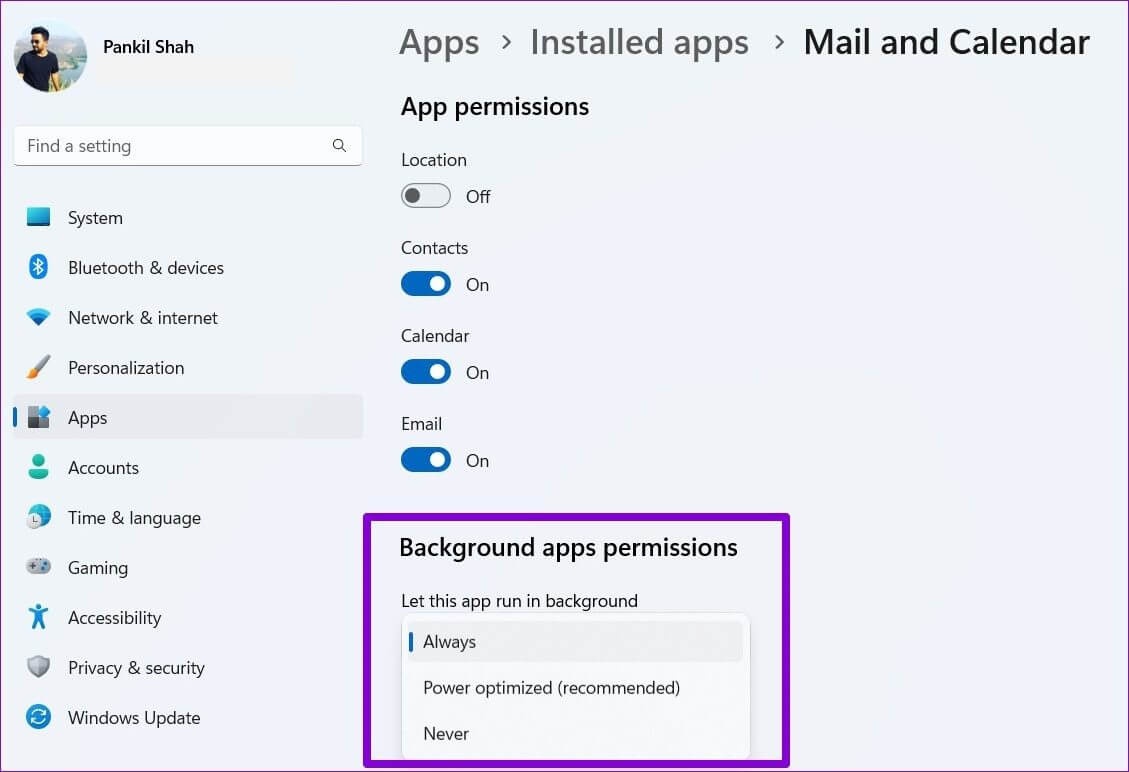
Aktivera eller inaktivera behörigheter för en enskild app från Inställningar
Om du vill ändra behörigheter för många olika appar kan du använda följande metod för att spara tid.
Steg 1: Högerklicka på Start-menyn och välj Inställningar från den resulterande menyn.
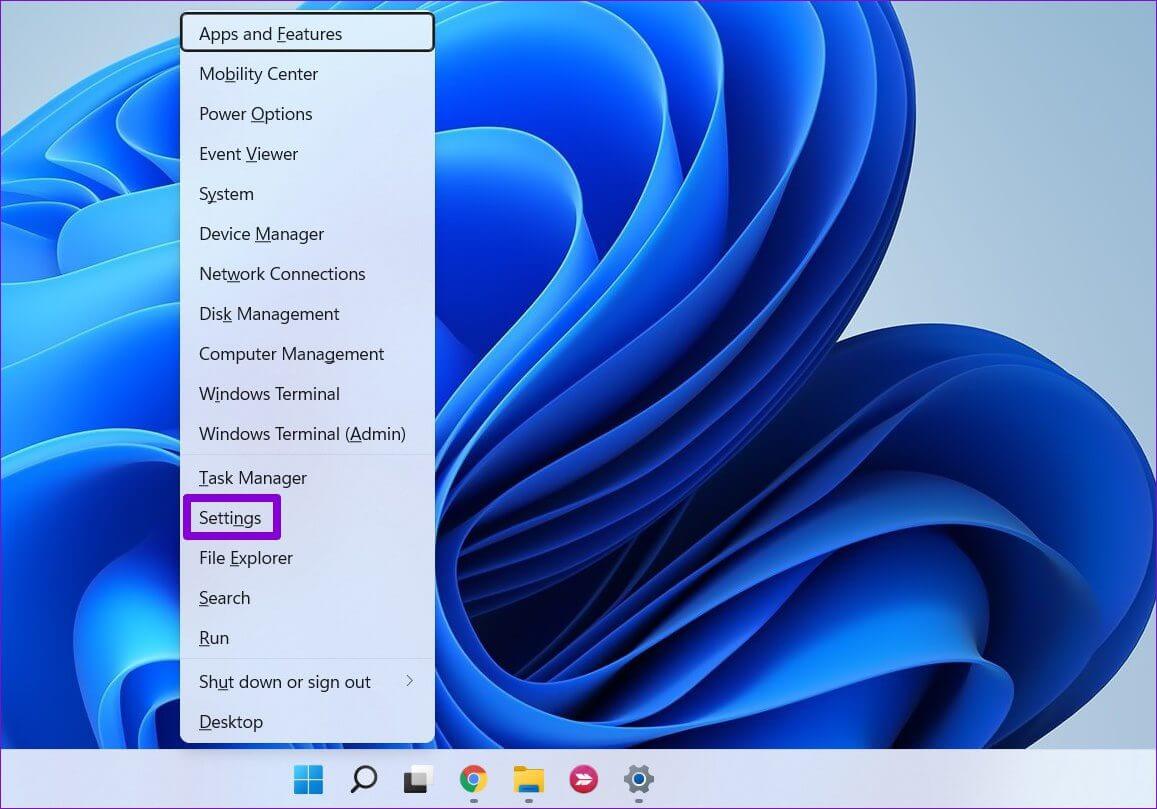
Steg 2: Gå till fliken Appar till vänster och klicka på Installerade appar.
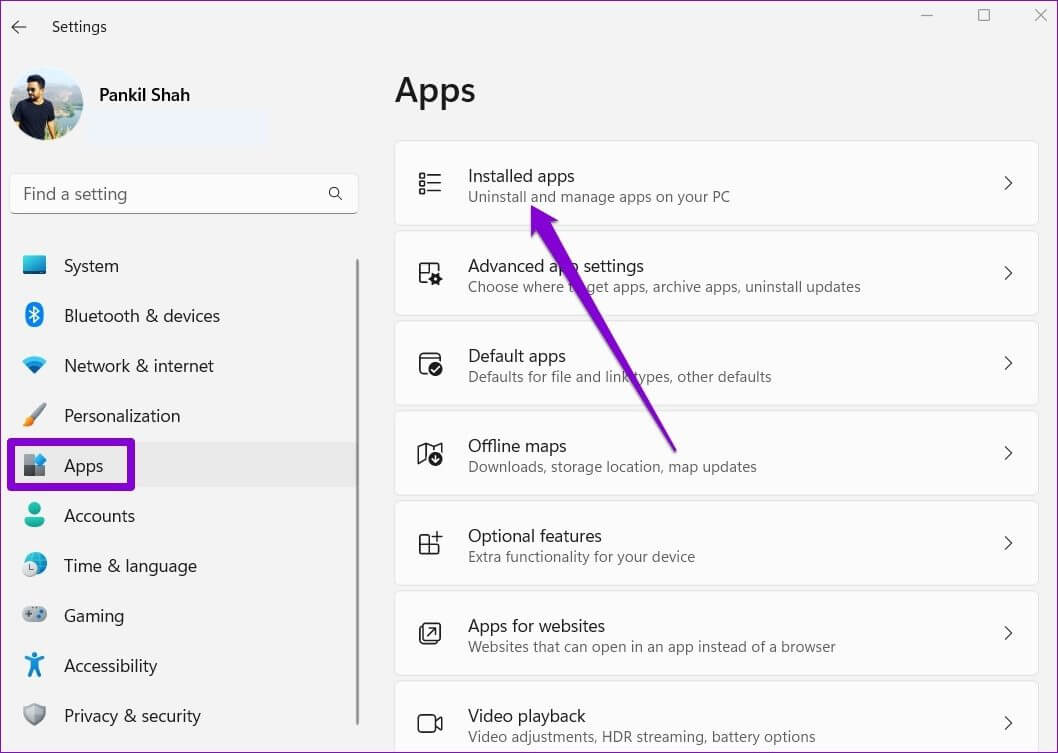
Steg 3: Använd sökfältet för att hitta den app som du vill ändra behörigheter för.
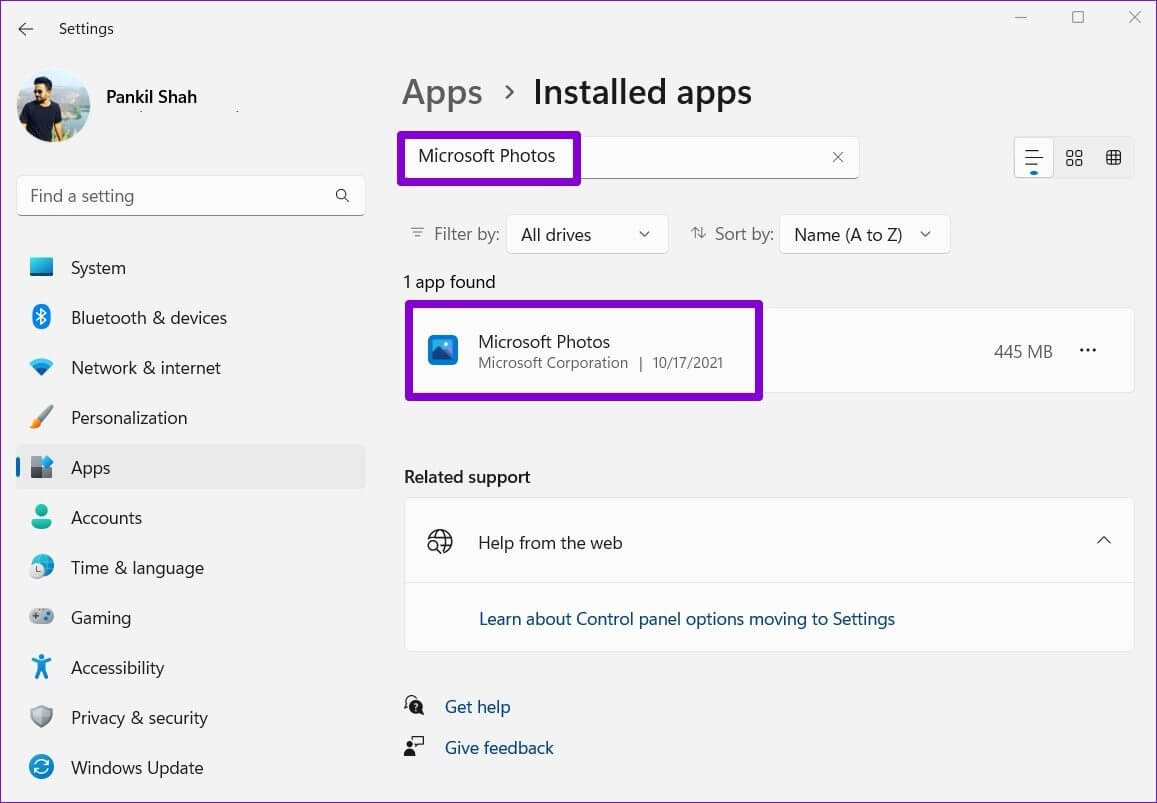
Steg 4: Klicka på menyikonen med tre punkter bredvid appen och välj Avancerade alternativ.
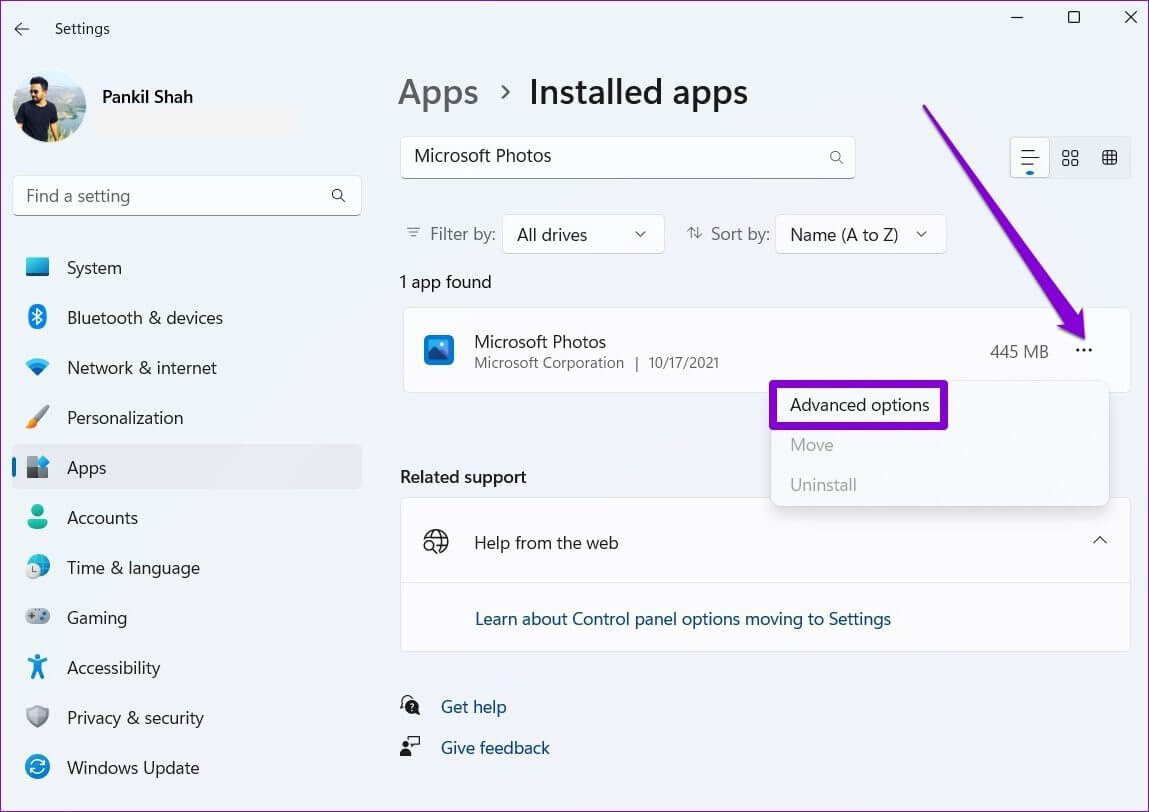
Steg 5: Använd växlingsknapparna under Appbehörigheter för att hantera behörigheter för den här appen.
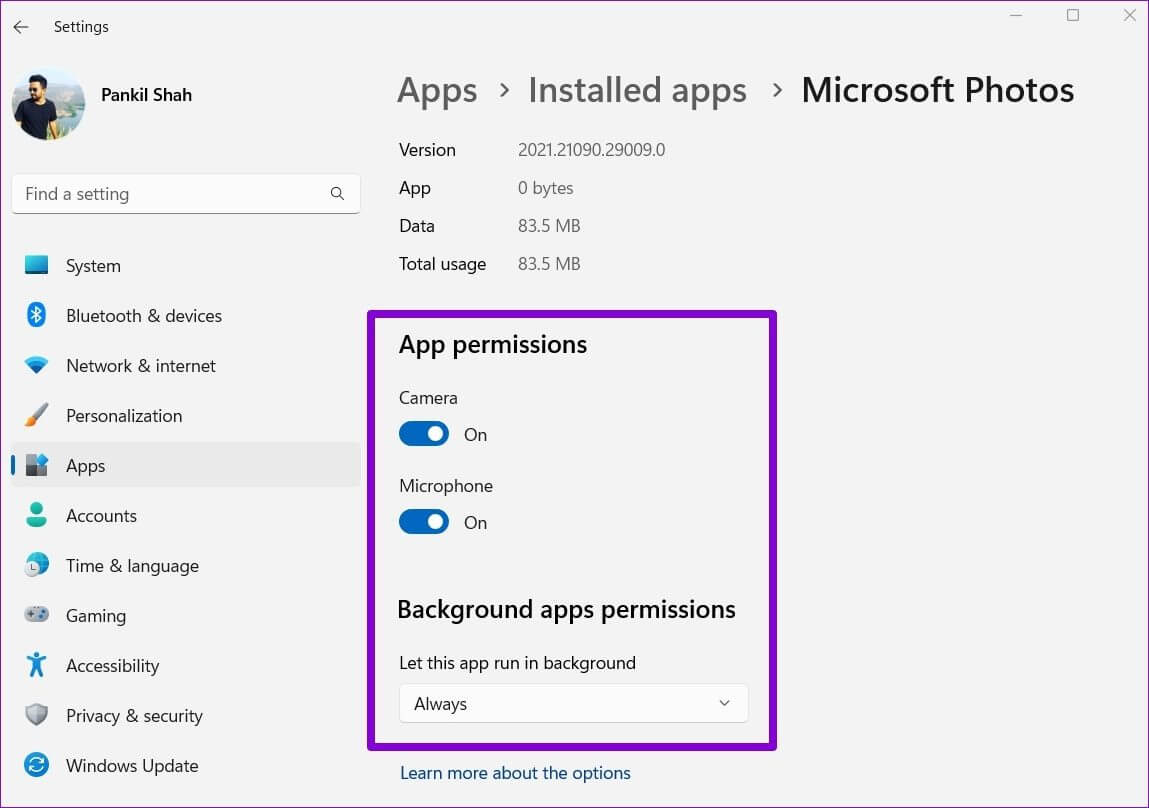
Alla ändringar du gör måste träda i kraft omedelbart. Appen körs redan. Du kanske vill starta om den för att ändringarna ska träda i kraft.
Observera att om en app eller ett spel inte kräver några särskilda behörigheter för att fungera, kommer du inte att se någon växlingsknapp under avsnittet Appbehörigheter. Dessutom kanske vissa appar inte visas i listan om de kan använda alla systemresurser.
Så här hanterar du appbehörigheter för flera appar samtidigt
Även om metoderna ovan är ganska enkla, finns det ett mycket enklare sätt att hantera specifika appbehörigheter för flera olika appar samtidigt. Läs vidare för att lära dig hur.
Steg 1: Öppna Start-menyn och klicka på kugghjulsikonen för att starta appen Inställningar.
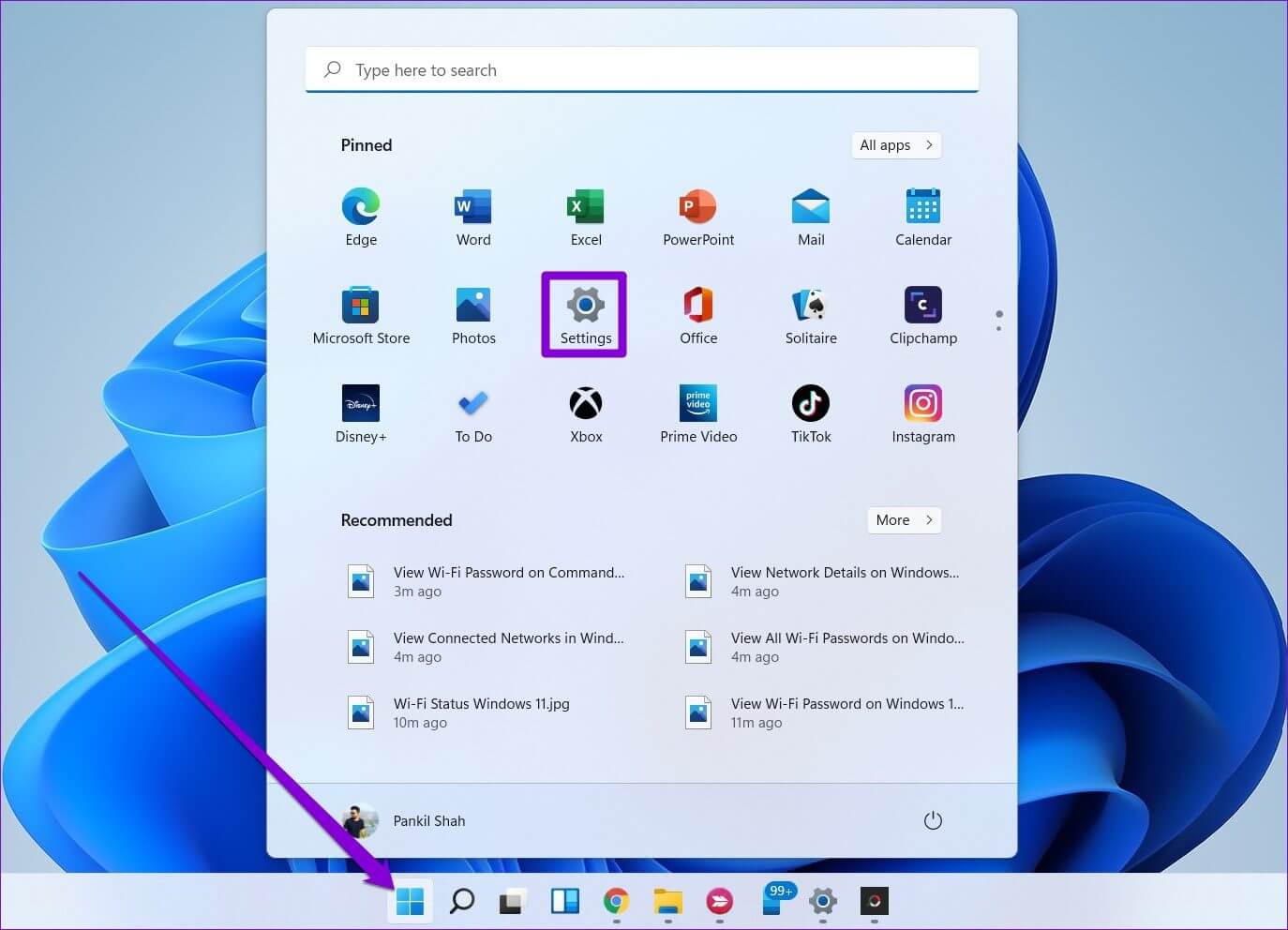
Steg 2: Växla till fliken Sekretess och säkerhet i den vänstra kolumnen.
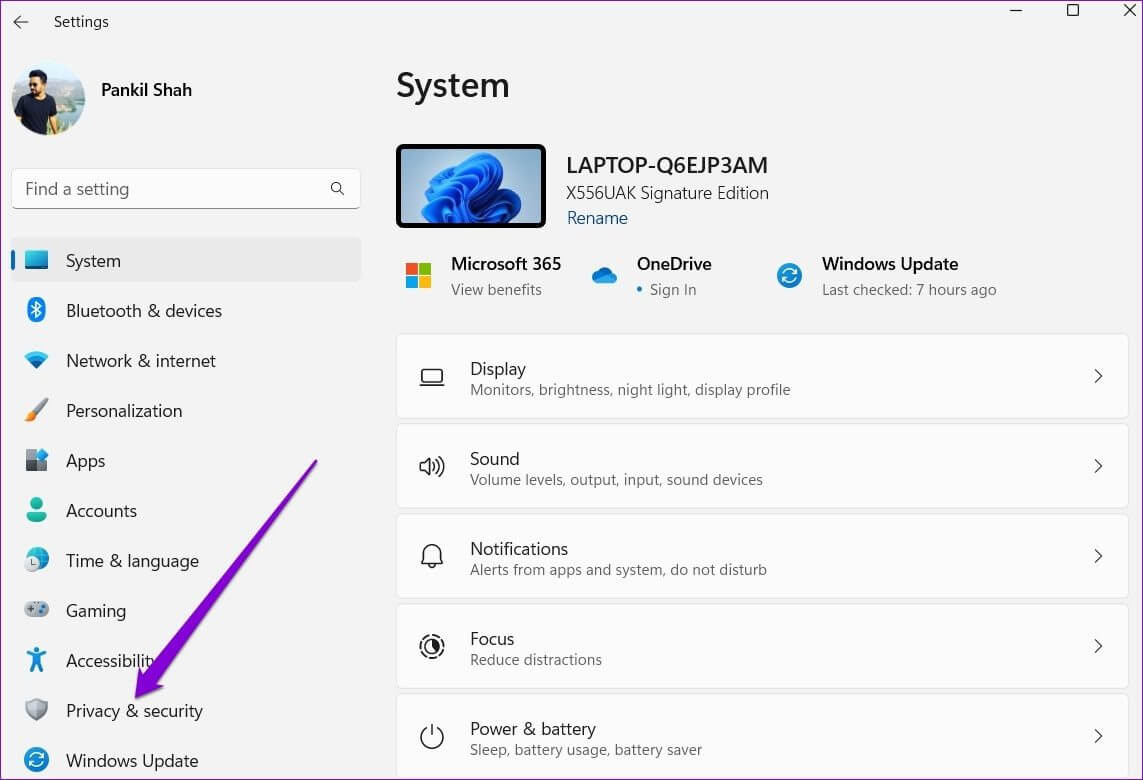
Steg 3: Scrolla ner till avsnittet Appbehörigheter för att se en lista över alla appbehörigheter.
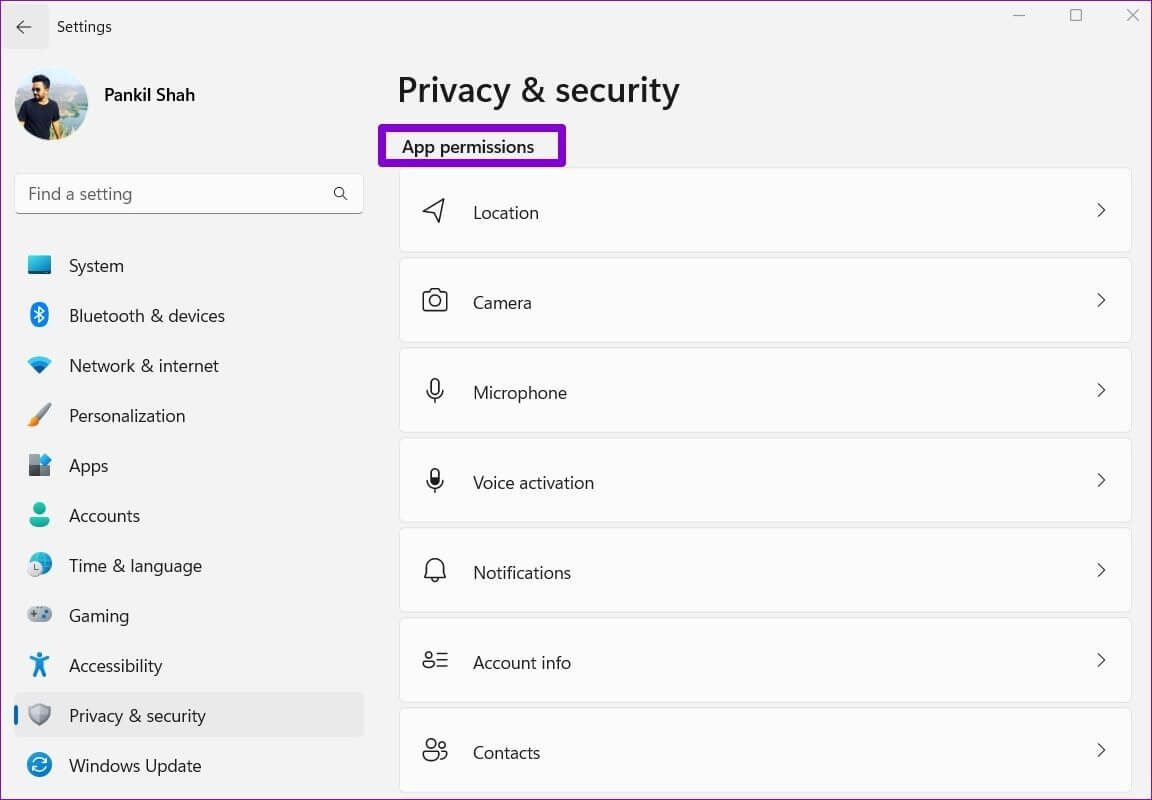
Steg 4: Klicka på behörigheten för att konfigurera den. Som illustration ändrar vi kamerabehörigheten för appar.
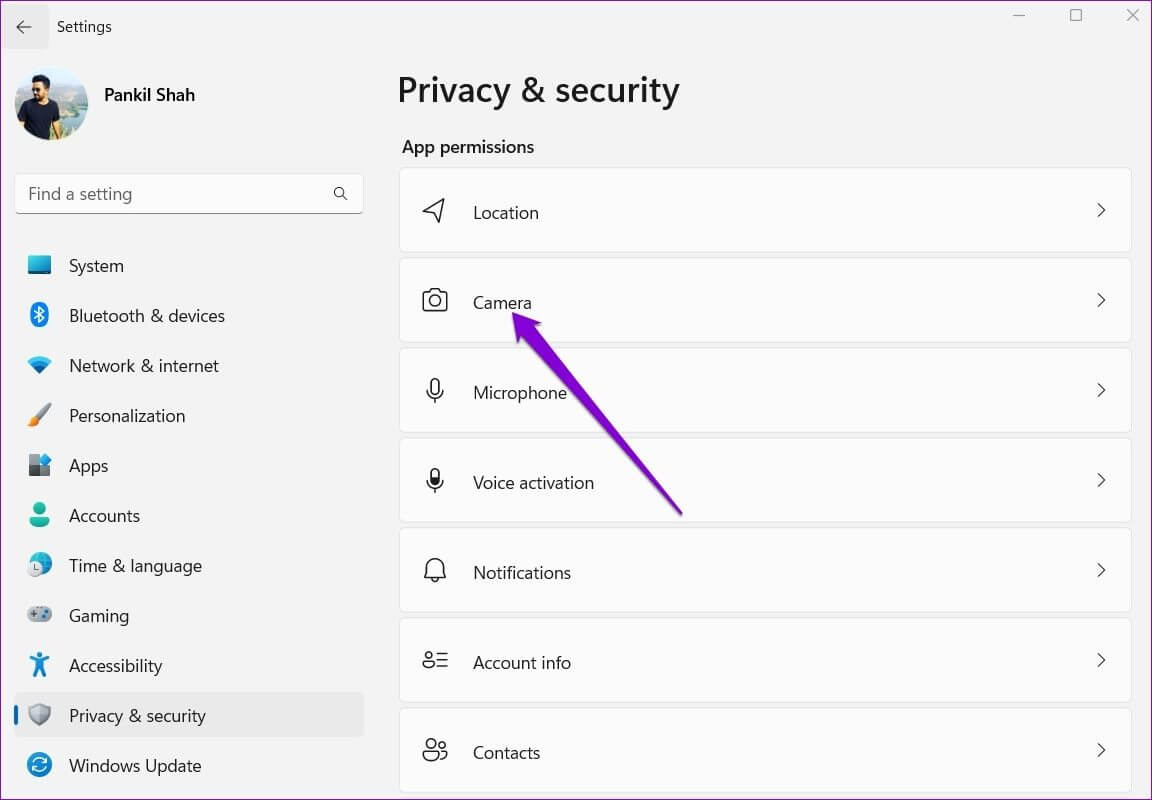
Steg 5: Om du vill inaktivera kamerabehörighet för alla appar på din dator kan du stänga av reglaget bredvid "Tillåt appar att komma åt din kamera".
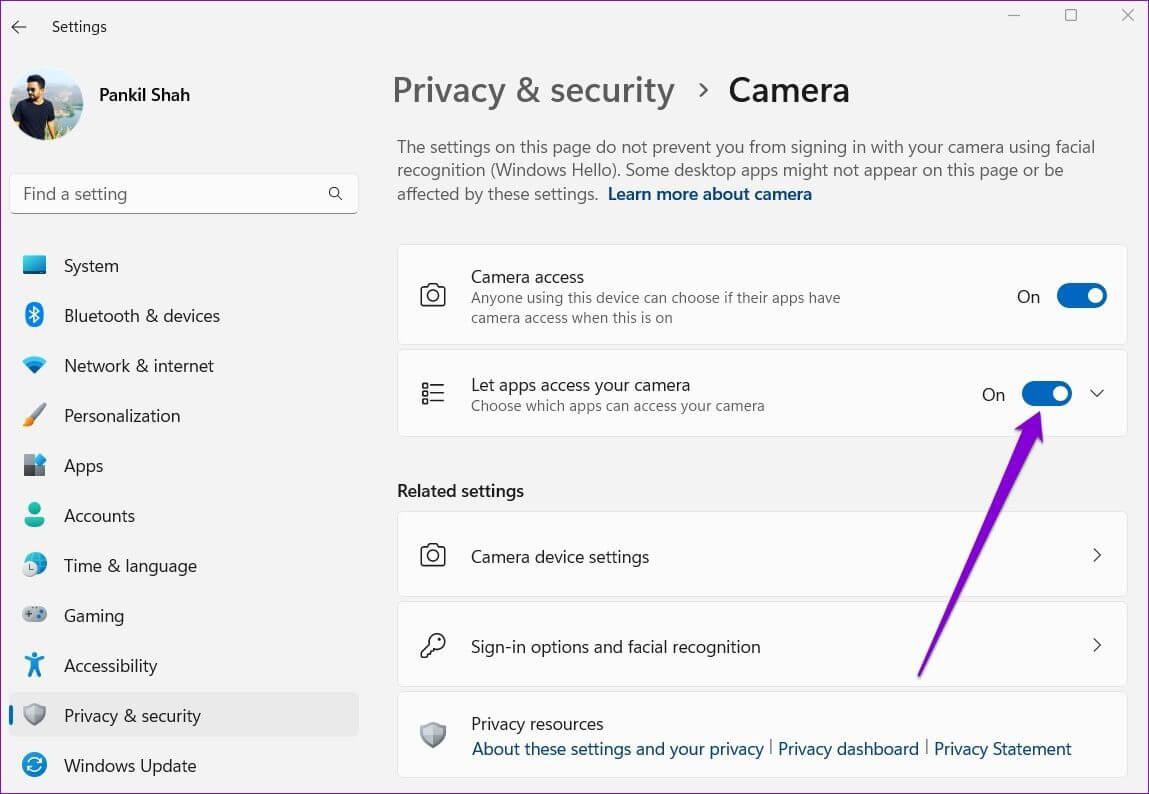
Alternativt, om du vill konfigurera kamerabehörigheter per app, tryck på nedåtpilen bredvid "Tillåt appar att komma åt din kamera".
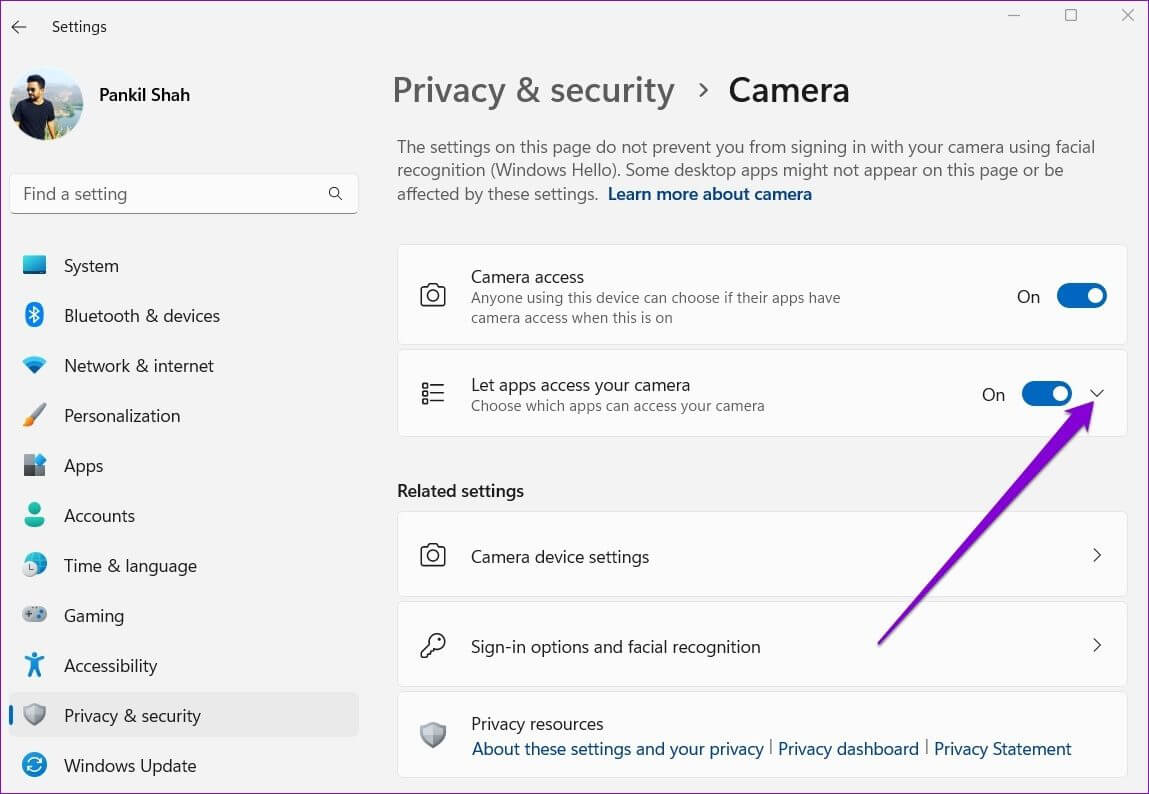
Använd sedan växlingsknapparna bredvid apparna för att snabbt hantera kamerabehörigheter för varje app.
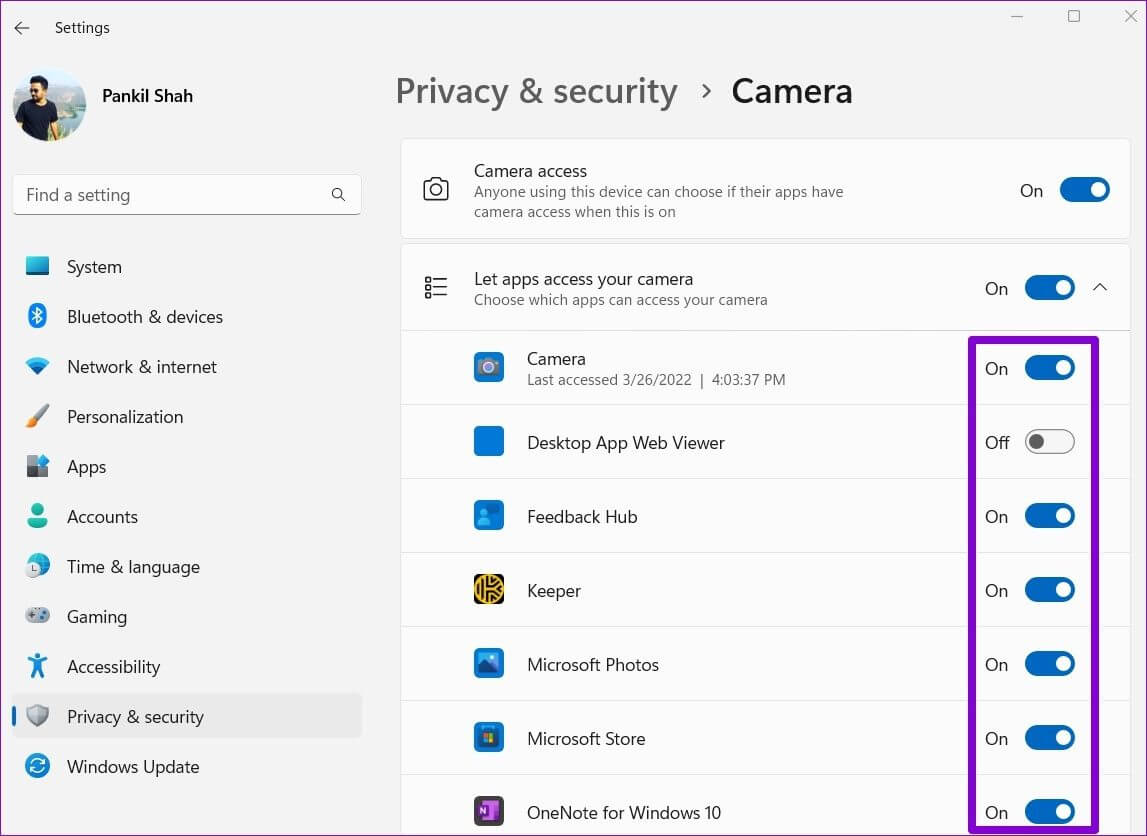
På samma sätt kan du upprepa stegen ovan för att hantera plats-, mikrofon- och andra appbehörigheter för flera appar samtidigt. Det är viktigt att notera att även om du kan hantera appbehörigheter separat för varje app, Microsoft Store-appar Du kan inte göra detsamma med skrivbordsapplikationer.
Hantera behörigheter noggrant
Att ge appbehörigheter slarvigt kan få oavsiktliga konsekvenser. Även om du inte är orolig för din integritet är det värt att kontrollera appbehörigheterna i Windows då och då. På så sätt kan du övervaka olika appars beteende och begränsa skadliga appar.